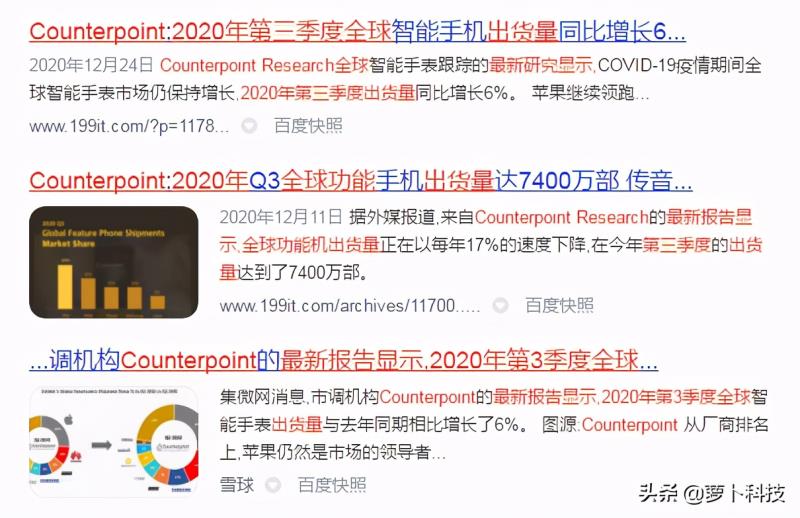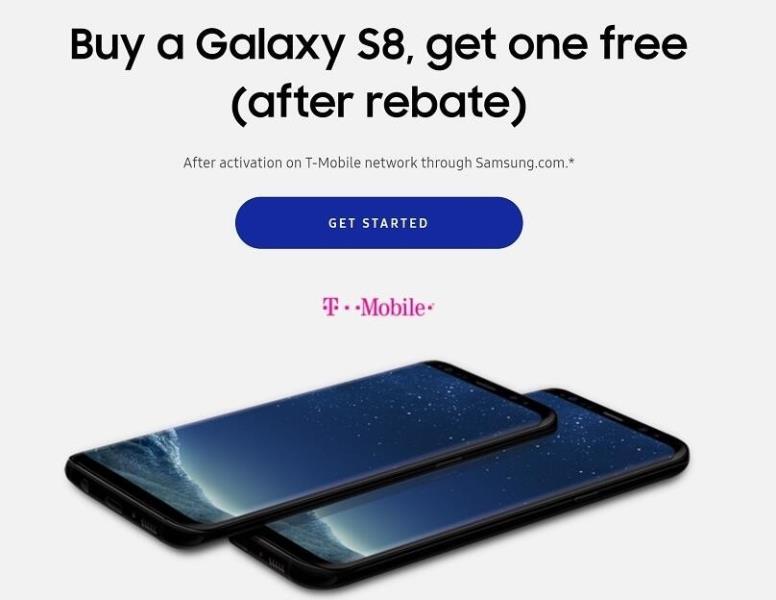苹果手机系统降级教程(iphone降级官方地址)
ios14如何降级 ios14降级ios13系统方法详细教程
有很多用户都使用了ios 14的功能,很多功能使用起来不是很上手,那么这个时候用户需要如何进行操作呢?有很多用户在使用以后,都想要重新使用ios 13系统,方便用户可以更好的使用,方便用户进行操作,用户在使用手机升级系统以后是可以降级的,如果你使用新系统以后,还是更喜欢旧系统,那么可以使用以下的方法进行操作,方便用户可以很好的使用,一起来看看详细的降级方法吧!

如何从iOS 14 Beta降级至iOS 13
步骤 1:确保正在运行最新版本的 macOS (设置>关于本机 >软件更新)。
步骤 2:使用 lightning 或 USB-C 电缆将 iPhone 或 iPad 连接到 Mac 或 PC。
步骤 3:使用下面列出的正确方法为设备 进入恢复模式(成功后可看到计算机徽标和 lightning 电缆)。
对于带有 Face ID 的 iPad Pro:按下并快速释放音量调高按钮。按下并快速释放降低音量按钮。按住顶部按钮,直到设备开始重新启动。继续按住顶部按钮,直到设备进入恢复模式。
对于 iPhone 8 或更高版本:按下并快速释放音量调高按钮。按下并快速释放降低音量按钮。然后,按住 “侧面”按钮,直到看到恢复模式屏幕。
对于 iPhone 7,iPhone 7 Plus 或 iPod touch(第 7 代):同时按住 “睡眠 / 唤醒”和 “降低音量”按钮。看到 Apple 徽标时,请勿释放按钮。继续按住两个按钮,直到看到恢复模式屏幕。
对于 iPhone 6s 和更早版本,带有主页按钮的 iPad 或 iPod touch(第 6 代或更早版本):同时按住 “睡眠 / 唤醒”和 “主页”按钮。看到 Apple 徽标时,请勿释放按钮。继续按住两个按钮,直到看到恢复模式屏幕。
步骤 4:在 Mac 或 PC 上显示 “还原 / 更新”选项时,选择 “还原”(这将擦除设备并安装最新的非 Beta 版 iOS)。
步骤 5:软件还原完成后,用户可以使用 Mac 或 iCloud 从 iOS 13 还原备份(或将 iPhone 或 iPad 设置为新设备)。
免责声明:本文仅代表文章作者的个人观点,与本站无关。其原创性、真实性以及文中陈述文字和内容未经本站证实,对本文以及其中全部或者部分内容文字的真实性、完整性和原创性本站不作任何保证或承诺,请读者仅作参考,并自行核实相关内容。文章投诉邮箱:anhduc.ph@yahoo.com